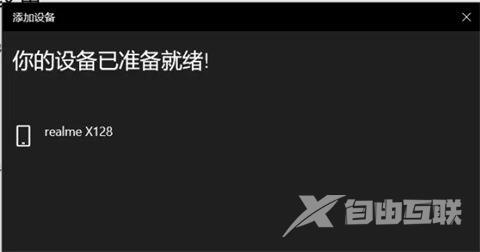现在有更多硬件设置支持windows10系统连接,比如蓝牙耳机、蓝牙鼠标、蓝牙键盘等等。但是有不少用户们不清楚具体怎么操作。今天自由互联小编就来给大家详细说明一下win10蓝牙的打
现在有更多硬件设置支持windows10系统连接,比如蓝牙耳机、蓝牙鼠标、蓝牙键盘等等。但是有不少用户们不清楚具体怎么操作。今天自由互联小编就来给大家详细说明一下win10蓝牙的打开连接步骤,不管是蓝牙耳机还是其他蓝牙设备,都可以轻松完成。有需要的用户们赶紧来看一下吧。

win10蓝牙在哪里打开
具体步骤如下:
1、点击开始,打开设置。
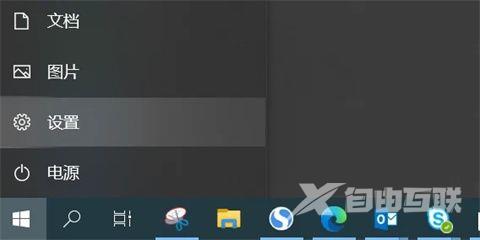
2、选择“设备”选项。
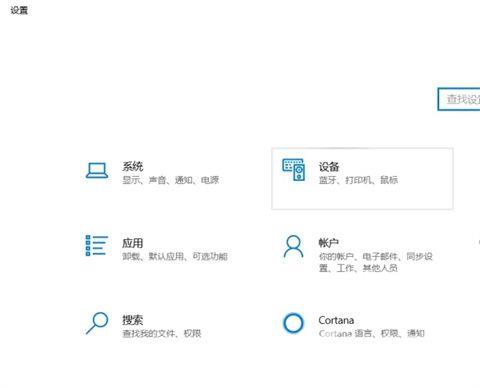
3、将蓝牙的开关设置到开的位置。
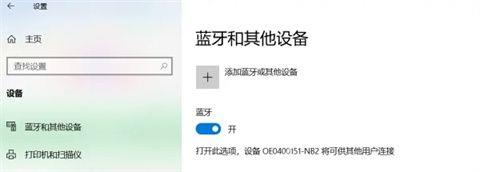
4、点击添加设备,可以搜索到周围的可连接的蓝牙设备。
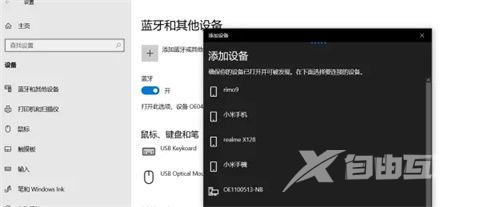
5、点选想要连接的蓝牙设备。
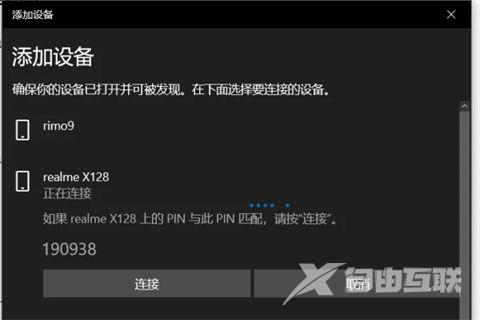
6、核实PIN码,点击“连接”,配对。配对成功。